Zoom est l'une des meilleures plateformes de conférence Web. Il permet de passer des appels vidéo, d'assister à des réunions en ligne et d'effectuer des tâches collaboratives. Après la fermeture des lieux de travail en raison de Covid-19, la popularité de Zoom a été augmentée pour assurer le bon déroulement du travail. Zoom est gratuit. Cependant, pour utiliser ses fonctionnalités avancées, vous devrez l'acheter.
Nous avons décrit l'installation de Zoom sur Ubuntu dans l'un de nos articles précédents. Cet article concerne l'installation de Zoom sur CentOS 8.
Cet article explique comment installer Zoom sur CentOS en utilisant les deux méthodes suivantes :
- Installation via le package RPM
- Installation via snap
Exigences :
Vous aurez besoin :
- Système CentOS
- Un utilisateur avec un accès sudo
Remarque :Nous ferons une démonstration de la procédure sur CentOS 8 machine.
Installation via le package RPM
Cette méthode consiste à télécharger le package Zoom à partir de la page de téléchargement officielle de Zoom, puis à l'installer à l'aide de l'outil de gestion de package yum. Les étapes complètes sont les suivantes :
1. Accédez à la page officielle des téléchargements de Zoom. Sélectionnez CentOS comme Type Linux , puis sélectionnez Architecture du système d'exploitation 32 bits ou 64 bits et Version de CentOS. Cliquez ensuite sur Télécharger pour télécharger le package sur votre machine.
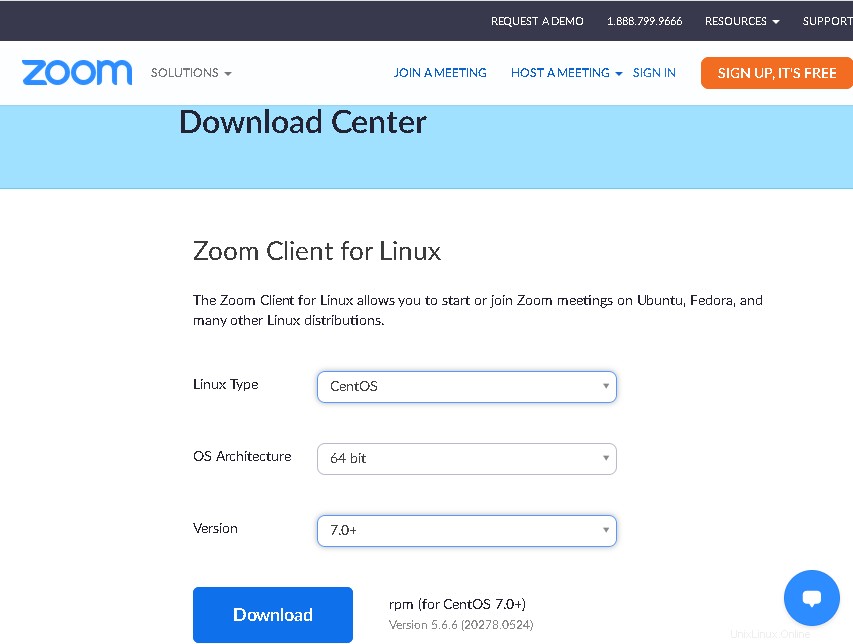
Vous pouvez trouver le fichier RPM téléchargé dans votre dossier Téléchargements.
Alternativement, vous pouvez également télécharger le fichier RPM pour Zoom en utilisant la commande ci-dessous :
$ wget https://cdn.zoom.us/prod/5.6.20278.0524/zoom_x86_64.rpm
Cette commande téléchargera la version 5.6.20278.0524 de Zoom sur votre répertoire actuel.

2. Une fois le fichier Zoom RPM téléchargé, nous devrons ensuite l'installer. Déplacez-vous dans le répertoire où se trouve le fichier RPM téléchargé. Par contre, s'il se trouve dans le répertoire courant, alors vous pouvez directement utiliser la commande ci-dessous pour l'installer :
$ sudo yum localinstall zoom_x86_64.rpm
Fournissez le mot de passe sudo et appuyez sur y lorsque vous y êtes invité avec o/N .
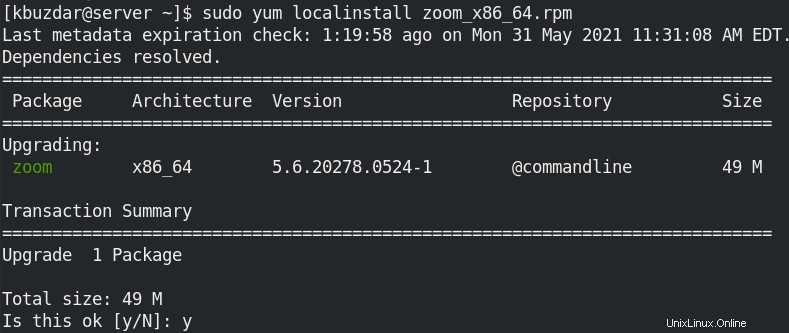
Une fois l'application Zoom installée, vous devriez voir une vue similaire :

Lancer Zoom
Pour lancer Zoom, vous pouvez soit utiliser la ligne de commande, soit l'interface graphique.
Pour lancer Zoom via la ligne de commande, utilisez la commande suivante :
$ zoom
Pour lancer Zoom via l'interface graphique, appuyez sur la super touche et tapez zoom dans la zone de recherche. Lorsque l'icône Zoom apparaît, cliquez dessus pour lancer Zoom.
Installation via Snap
Le package snap pour Zoom est également disponible pour une installation sur CentOS. Les étapes complètes sont les suivantes :
1. Pour installer une application snap, vous devez d'abord installer snapd. Pour snapd, vous devez d'abord activer le référentiel EPEL. Voici la commande pour le faire :
$ sudo yum install epel-release
Fournissez le mot de passe sudo et appuyez sur y lorsque vous y êtes invité avec o/N .
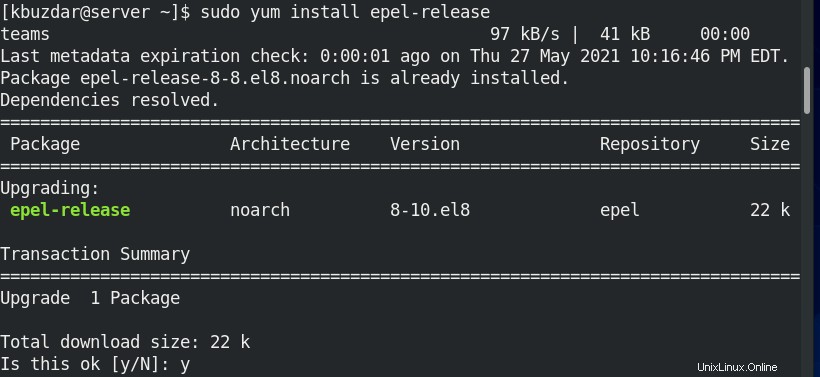
2. Maintenant, vous pouvez installer snapd en utilisant la commande yum comme suit :
$ sudo yum install snapd
Fournissez le mot de passe sudo et appuyez sur y lorsque vous y êtes invité avec o/N .
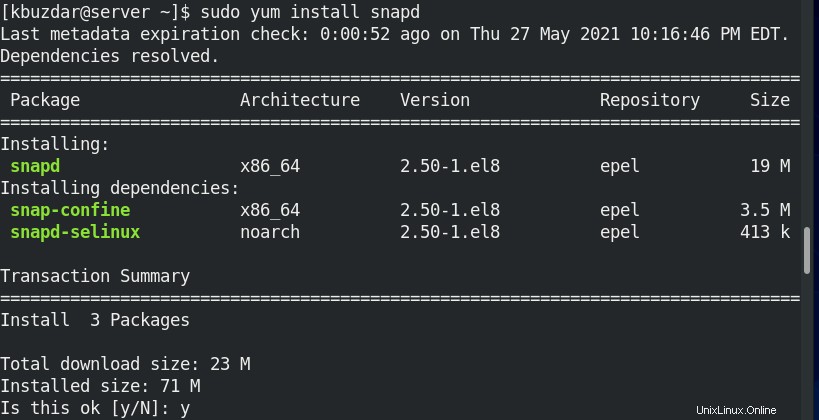
3. Une fois snapd installé, vous devrez activer snapd.socket comme suit :
$ sudo systemctl enable --now snapd.socket
4. Créez ensuite un lien symbolique pour activer la prise en charge de l'accrochage classique :
$ sudo ln -s /var/lib/snapd/snap /snap
5. Maintenant, vous pouvez installer Zoom comme suit :
$ sudo snap install zoom-client
Une fois Zoom installé, vous devriez voir le résultat similaire suivant :

Lancer Zoom
Pour lancer Zoom, utilisez la commande suivante :
$ zoom
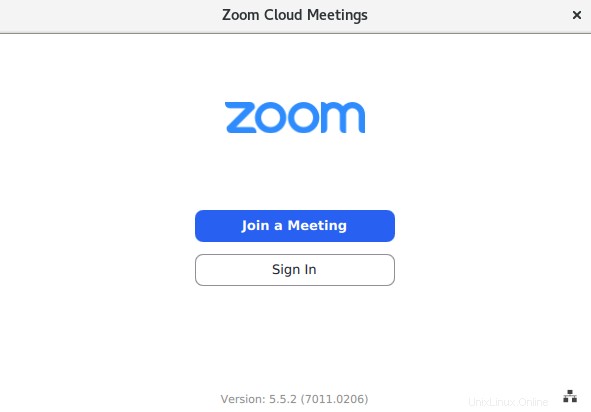
Supprimer/Désinstaller Zoom
Si vous avez besoin de supprimer/désinstaller Zoom de votre machine CentOS, vous pouvez le faire comme suit :
Pour supprimer/désinstaller Zoom que vous avez installé à l'aide du package RPM, utilisez cette commande :
$ sudo yum remove zoom
Pour supprimer/désinstaller Zoom que vous avez installé à l'aide du package snap, utilisez cette commande :
$ sudo snap remove zoom-client
C'est ainsi que vous pouvez installer Zoom sur la machine CentOS en utilisant deux méthodes différentes, à savoir via RPM et via snap. Vous pouvez utiliser n'importe quelle méthode d'installation qui vous convient le mieux. Au final, la méthode pour supprimer Zoom est également décrite au cas où vous auriez besoin de le supprimer de votre machine.